Transfer File Antar Komputer Tanpa Kabel – Transfer file merupakan salah satu hal yang paling sering digunakan dalam pengoperasian Komputer. Transfer file biasanya dilakukan untuk menggandakan suatu file atau memberikannya kepada orang lain. Transfer file ini bisa dilakukan dalam satu direktori, antar direktori namun masih dalam satu drive, hingga melakukan transfer file antar Komputer.
Dalam melakukan transfer file antar Komputer biasanya menggunakan media penyimpanan sementara. File akan ditransfer dari Komputer satu ke media penyimpanan seperti flashdisk maupun hardisk, kemudian dari flashdik atau hardisk tersebut akan ditransfer lagi ke Komputer lainnya.
Metode transfer seperti ini tentu saja akan sangat merepotkan dan membutuhkan waktu yang lama. Terlebih lagi jika anda tidak memiliki media penyimpanan ketiga seperti flashdisk atau hardisk. Sebenarnya anda bisa menggunakan media jaringan untuk melakukan transfer file, metode yang bisa digunakan biasanya adalah menggunakan kabel LAN untuk melakukan transfer file antar Komputer.
Menggunakan kabel LAN untuk melakukan transfer file adalah salah satu metode yang cukup efektif karena sudah tidak lagi memerlukan media penyimpanan sementara seperti flashdisk maupun hardisk. File bisa ditransfer langsung menggunakan kabel LAN dari Komputer satu ke Komputer lainnya. Namun kekurangan dari metode ini adalah bahwa anda harus menyediakan kabel LAN terlebih dahulu untuk media transfer, jika anda tidak memilikinya maka tentu saja cara ini tidak akan bisa dilakukan. Tidak hanya itu jarak transfer tentu saja terbatas pada panjang kabel LAN.
Mengapa melakukan transfer file tanpa kabel?
Ketika anda hendak melakukan transfer file antar Komputer tanpa menggunakan kabel, baik USB amupun label LAN. Anda bisa menggunakan media Wireless atau yang lebih akrab dikenal WiFi sebagai media transfer. Cara ini sangat efisien karena tidak lagi memerlukan media penyimpanan sementara seperti flashdisk atau hardisk dan juga tidak butuh lagi kabel LAN. Anda bisa melakukan transfer file dari Komputer satu ke Komputer lainnya menggunakan WiFi.
Bagaimana cara transfer file antar Komputer via WiFi?
Untuk dapat melakukan transfer file menggunakan WiFi maka syarat yang harus dipenuhi tentu saja Komputer yang digunakan harus bisa menggunakan WiFi dan tersedia perangkat WiFi. Jika pada lokasi anda tidak tersedia perangkat wifi yang bisa digunakan sebagai media transfer file, maka anda bisa menjadikan salah satu Komputer sebagai Hotspot. Kemudian hubungkan komputer lainnya ke Hotspot tersebut.
Untuk melakukan transfer file tanpa kabel menggunakan koneksi WiFi, anda bisa mengikuti langkah-langkah berikut.
Langkah 1
Pastikan Komputer yang digunakan tehubung ke jaringan WiFi yang sama. Jika anda menggunakan Hotspot yang dibuat dari satu Komputer, maka koneksikan Komputer lainnya ke Hotspot tersebut.
Langkah 2
Buka Control Panel dan pergi ke direktori berikut
Control Panel\Network and Internet\Network and Sharing Center\Advanced sharing settingsatau bisa juga dengan cara klik kanan ikon WiFi kemudian klik Open network and sharing center. Lalu pada panel sebelah kiri silahkan klik Change advanced sharing settings.
Langkah 3
Kemudian cari dan klik opsi Turn on sharing so anyone…, cari dan klik juga Turn off password protected sharing agar anda tidak perlu memasukkan password ketika mengakses Komputer tersebut. Setelah itu klik Save changes.
Untuk melakukan share file dan folder, silahkan klik kanan pada file dan folder yang akan di share kemudian pilih Properties. Pada jendela Properties, klik tab Sharing. Lalu klik Share….
Langkah 4
Pada jendela Choose people to share with, pilih Everyone kemudian klik Add. Pada permission level Everyone Jika statusnya hanya Read, maka Komputer lain hanya bisa membuka dan melakukan copy saja. Jika anda mengubahnya menjadi Read/Write maka Komputer lain bisa melakukan Copy, Edit, Hapus dan operasi lainnya. Jika sudah selesai silahkan klik Share.
Langkah 5
Pada jendela selanjutnya yang muncul, silahkan klik Done.
Langkah 6
Pada komputer lainnya silahkan buka Buka Windows Explorer, kemudian ketikkan pada address bar \\ip_address komputer yang akan dijadikan partner transfer file (Baca: cara mengetahui ip address). Misalnya ip komputer tersebut adalah 192.168.173.1 maka ketikkan \\192.168.173.1 pada address bar lalu tekan Enter. Anda juga bisa menuliskan nama komputer tujuan pada address bar tersebut sebagai pengganti IP Address (Baca: cara mengetahui nama komputer).
Langkah 7
Folder yang telah dishare dari komputer tadi akan muncul pada Komputer lainnya, silahkan Copy folder tersebut pada direktori internal Komputer anda untuk mulai melakukan transfer file.
Langkah 8
Jika sudah selesai maka proses transfer file menggunakan WiFi sudah selesai.
Itulah cara transfer file antar Komputer tanpa kabel dengan menggunakan koneksi WiFi. Cara ini bisa anda lakukan untuk melakukan transfer file menggunakan beberapa komputer sekaligus, dan pastinya waktu yang digunakan lebih singkat dan efisien.


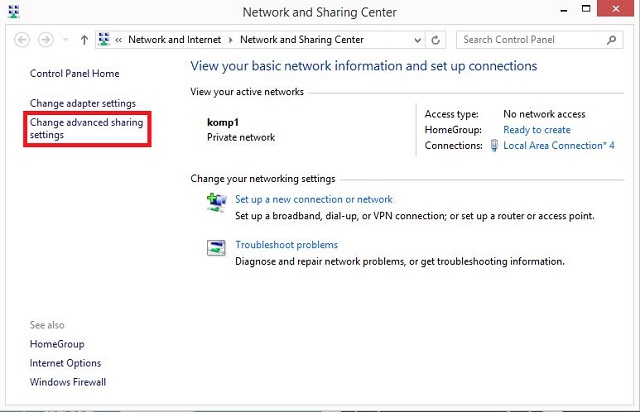
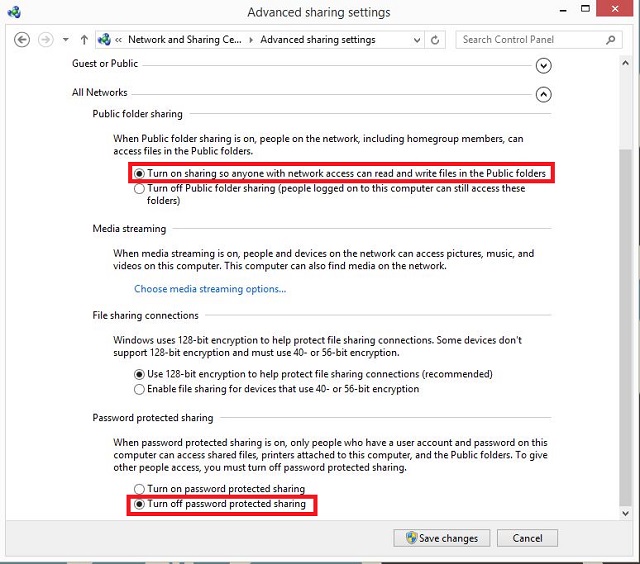
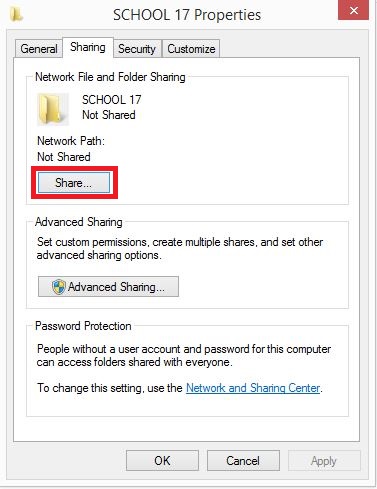
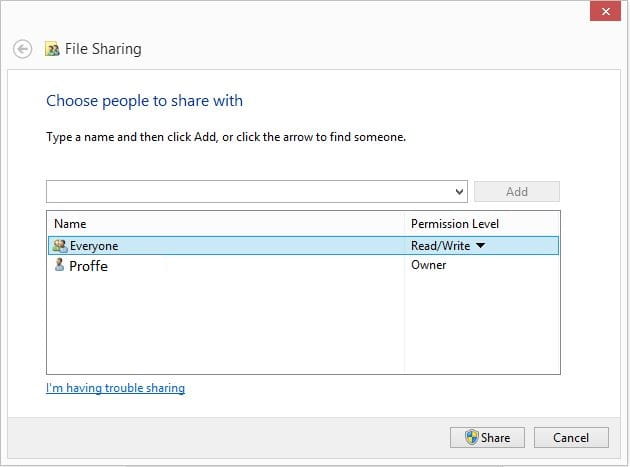
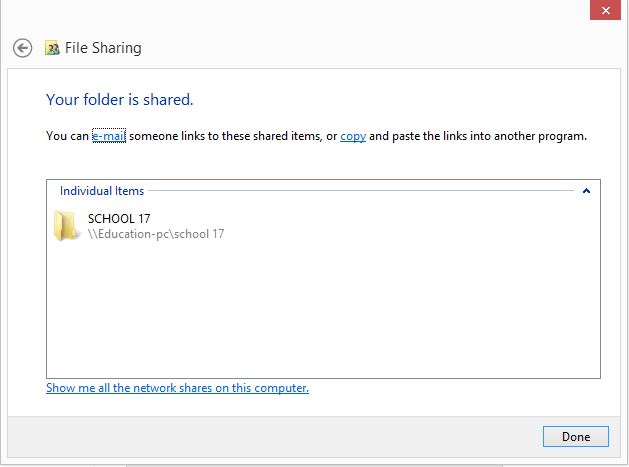
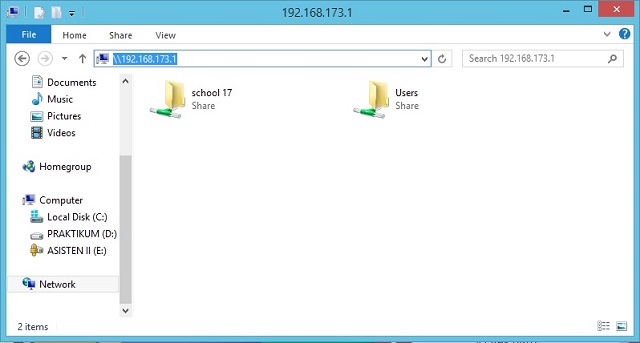
Halo gan, tutorialnya jelas dan mudah dimengerti…
Ane mau tanya, kalau wifinya pake hotspot HP, apa bakal kena kuota data pas transfer file?
datanya gak berhasil terkirim bos
Speed transfernya di kisaran berapa mas?
Termasuk cepet atau lambat?
11 MB/s lebih.
gan, muncul pernyataan windows cannot access \\ipaddress…. solusinya gimana ya ?
Pastikan sudah memasukkan IP target dgn benar, dan pastikan kedua komputer terkoneksi ke jaringan yang sama (jika menggunakan jaringan pihak ketiga)
Gw pake hp buat jadi hotspot nya, ga bisa konek gan. Kasih saran
Udah konek di kedua komputer?
Bos di control panel saya kok gak tampak Network and Internet, gimana caranya ya adanya internet conection.. apa sama caranya.. trims
Pake Windows berapa?